更新のためにWordPressメンテナンスモードを迅速に有効にする方法
公開: 2025-07-11あなたのサイトが一時的にアクセスできない必要がある場合、WordPressメンテナンスページを作成することがユーザーエクスペリエンスを保存し、サイトがオフラインであることを訪問者に知らせるための最善の策です。それは、すべてが制御されており、あなたのブランドがまだプロフェッショナルで信頼できることを示しています。
パフォーマンスの問題を修正したり、セキュリティの脆弱性に対処したり、主要な更新を実行したりする場合、メンテナンスが必要になることがあります。このガイドでは、手動コード編集から最高のWordPressメンテナンスプラグインまで、WordPressメンテナンスモードを有効にする4つの簡単な方法を発見します。そのため、技術スキルに関係なく、あなたに合った方法があります。
| TL; DR:WordPressメンテナンスモードについて知る必要があるすべて WordPressメンテナンスモードを使用すると、ユーザーエクスペリエンスを中断することなく、更新または修正のために一時的にサイトをオフラインにすることができます。訪問者を通知し続ける間、コアの更新、コンテンツの変更、またはトラブルシューティングを実行するためには不可欠です。コードスニペットを使用して、またはカスタマイズ可能なテンプレートとアクセスコントロールを提供するプラグインを使用して、手動で有効にすることができます。適切なメンテナンスモードには、SEOのベストプラクティス、パフォーマンスチェック(WPロケットなどのツールが問題を防ぐのに役立つ)、セキュリティの予防策も含まれます。訪問者にブランドとのつながりを保ち、ソーシャルメディアであなたをフォローするためのリンクを含めるか、簡単に連絡する機会を与えてください。同時に、サイト分析を監視して、交通期間のピークを特定し、その間のメンテナンスのスケジューリングを避けてください。メンテナンス後、最適化とセキュリティ手順をフォローアップすると、サイトを健康で迅速に保つことができます。 |
キーテイクアウト
.htaccessを使用してメンテナンスモードをアクティブにし、FTP経由でメンテナンスファイルをアップロードし、functions.phpを編集するか、WordPressメンテナンスモードプラグインをインストールします。
更新と修正にメンテナンスモードを使用します。発売前にバズを構築し、リストを拡大するために近づいてくるページを使用してください。
WordPressメンテナンスページが503ステータスコードを返し、検索エンジンにダウンタイムが一時的であることを伝え、SEOを保護してください。
メンテナンスページをロゴ、ブランドの色、連絡先情報、ソーシャルメディアリンクでデザインして、ユーザーをエンゲージし続けます。
WordPressメンテナンスモードのベストプラクティスに従って、訪問者のトラフィックが低いときにメンテナンスをスケジュールするために、サイト分析を確認してください。
WPロケットを使用して、パフォーマンスの問題と、速度やパフォーマンスの問題のためにサイトをオフラインにする必要性を防ぎます。
WordPressメンテナンスモードとは何ですか?
WordPressメンテナンスページは、あなたのウェブサイトが現在更新を受けていることを訪問者に通知する一時的な画面です。壊れたサイトまたは不完全なサイトを表示する代わりに、メンテナンスモードにはステータスの更新が表示されます。多くの場合、サイトがオンラインに戻ったときにユーザーに通知するための簡単なメッセージが添付されます。
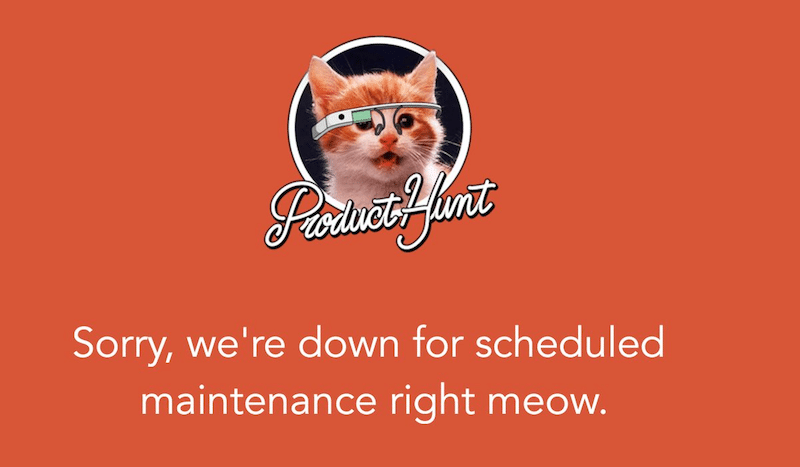
WordPressメンテナンスモードをアクティブにすると、専門的なイメージを維持し、訪問者にとって混乱またはイライラする経験を回避できます。これは、サイトをオフラインにするだけで、ユーザーと検索エンジンの両方が意図的で一時的なものであることを検索するため、より良い代替手段です。
メンテナンスモードをいつ使用するか
コンテンツの更新、再設計、パフォーマンスの改善、クライアントサイトの管理など、メンテナンスページを使用すると、ユーザーエクスペリエンスを保護し、専門的な外観を維持できます。 WordPressでメンテナンスモードを有効にするために必要な最も一般的なシナリオのいくつかを以下に示します。
コンテンツの更新
コンテンツを定期的に更新したり、ページを再構築したりすると、WordPressメンテナンスモードを使用すると、すべてがスムーズに実行されるようになります。ページの追加や削除など、コンテンツを変更するときにWebサイトの構造を保存します。
例:あなたは、ホームページのレイアウトとブログのカテゴリを更新するブロガーまたはコンテンツマネージャーです。メンテナンスモードを有効にすると、舞台裏で作業している間、訪問者が不完全または壊れたページに着陸することができません。
デザインの変更
新しいテーマに切り替えたり、レイアウトを刷新したりする場合でも、デザインの更新は視覚的なグリッチや一貫性のないスタイリングを引き起こす可能性があります。カスタムメンテナンスページを使用すると、訪問者エクスペリエンスを維持しながら、デザインに取り組むことができます。
例:あなたは、新しいテーマとレイアウトでWordPressサイトをリフレッシュしているデザイナーです。 WordPressメンテナンスモードをアクティブにすると、ユーザーがサイトの未完成のバージョンが表示されないようにします。
セキュリティまたはパフォーマンス作業
バグ修正、セキュリティ監査、速度の最適化などのバックエンドタスクを実行すると、メンテナンスモードは、訪問者に影響を与えない変更のための安全な環境を作成します。
例:あなたは、マルウェアインシデントの後にセキュリティチェックをしている開発者です。 WordPressメンテナンスモードでは、訪問者を脆弱性やエラーにさらすことなく修正に取り組むことができます。
大規模な更新またはクライアント作業
複数のクライアントWebサイトを管理する代理店の場合、ダウンタイムの問題を回避するために、テーマ、プラグイン、またはコアファイルの主要な更新中にメンテナンスモードが不可欠です。
例:あなたは、いくつかのサイトでバルクの更新をプッシュするWordPressの代理店です。 WordPressサイトのメンテナンスモードをアクティブにすると、ユーザーが移行中にエラーや非互換性を確認できなくなります。
| ヒント:メンテナンスモードの代わりに、マーケティングチームは、新しいサイトまたは機能の発売の期待を構築するために「近日公開」ページを好む場合があります。 |
WordPressメンテナンスモードと近日公開
メンテナンスモードは、既存のWebサイトでの一時的なダウンタイム用です。近日公開予定のページは、新しいウェブサイトの発売や大規模なオーバーホールに最適です。多くの場合、カウントダウンとオプトインフォームが含まれており、メールを収集し、ライブになる前に興奮を構築します。
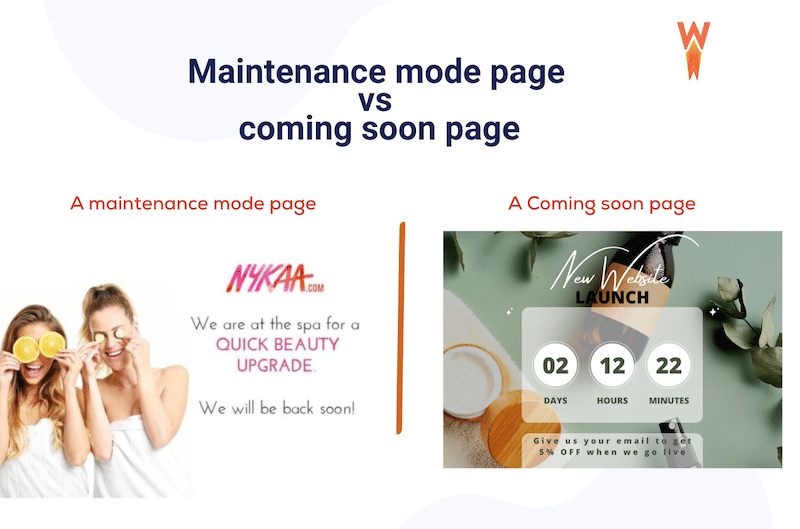
メンテナンスページのカスタマイズ
一般的でブランドのないエラーページに着陸するのは、訪問者にとってイライラする可能性があります。あなたのサイトが一時的にダウンしている場合でも、この機会を使用して、ユーザーが明確でカスタム設計のWordPressメンテナンスページに情報を提供し、関与し続けます。それは信頼を維持することができますが、あなたのプロ意識も反映しています。プロジェクトのために従うことができるWordPressメンテナンスモードのベストプラクティスは次のとおりです。
| ヒント:サイトがダウンしていることを事前に知っている場合(たとえば、開発者がスケジュールされた更新など)、「Heads Up!私たちのサイトは週末の午後2時から3時までのスケジュールされたメンテナンスの下にあります」というようなトップバーのメッセージでこれを事前に伝えます。 |
一貫したブランドイメージを備えたテンプレート作成
WordPressメンテナンスページの設計は、サイトのIDを反映する必要があります。ブランドの色、ロゴ、音声のトーンを使用すると、ユーザーはすぐに適切な場所にいることを認識します。彼らを推測しておき、サイトが簡単にダウンしている理由を説明しないでください。たとえば、次のようなメッセージを選択できます。
「私たちはいくつかの改善を行っており、まもなく戻ってきます!このサイトは現在、午前2時から午前3時までのメンテナンスが予定されています。」
SEOの専門家であるニコラス・リッチャーは次のように述べています。
もちろん、このメンテナンスページは重要ですが、重要な変換ページではないため、テンプレートをあまり考えすぎないでください。主なことは、メンテナンス時間をできるだけ短くすることです(最大1時間以内)。ブランドとデザインをサイトの残りの部分と一致させ、シンプルに保ち、訪問者をほんの数分で安心させます。最も重要なのは、私たちが再び住んでいれば彼らに通知する方法です。彼らは明らかにその瞬間にサイトに訪問したかったので、物事が正常に戻ったときに彼らに情報を提供し続けるようにしようとする必要があります。それまでの間、緊急の場合は、連絡先フォームを表示したり、販売チームやサポートチームの明確なメールを表示したりできます。
アクセスとページの除外を制御します
もう1つのWordPressメンテナンスモードのベストプラクティスは、特定のページへのアクセスを制御することです。一部のプラグインを使用すると、メンテナンスモードから特定のページ(ブログや連絡先フォームなど)を除外できます。このようにして、ユーザーはまだウェブサイトの重要な部分にアクセスできますが、残りの部分は取り組んでいます。
たとえば、コンバージョンを失わないように、現在有料広告を実行しているサポートページまたはランディングページを除外する場合があります。
ユーモアや個人的なメッセージ
オンラインで行き止まりを打つのが好きな人はいませんが、少し個性が長い道のりを歩むことができます。軽快なメッセージ、楽しいビジュアル、または単純な「舞台裏で一生懸命働いています!」ダウンタイムをイライラさせることができます。ブランドの声とまだ一致していることを確認してください。
ナビゲーションオプション
ホームページがダウンしている場合でも、訪問者に便利なパスを提供できます。ソーシャルメディアのプロファイル、ブログ、またはその他のまだアクセス可能なページにリンクするため、ユーザーはサイトが戻るのを待っている間、エンゲージメントを維持します。
ケーススタディ:何が素晴らしいメンテナンスページになりますか?
ダウンタイム中に優れたエクスペリエンスを作成するには、適切なデザイン、メッセージ、重要な情報を組み合わせて訪問者を安心させる優れたWordPressメンテナンスモードテンプレートが必要です。よく作成されたメンテナンスページは、すべてが制御されていることを示しており、ユーザーはあなたのサイトが間もなくオンラインに戻ってくるという自信を与えています。
以下の例をご覧ください。これは、すべてのWordPressメンテナンスモードのベストプラクティスを示しています。
- ブランディングは一貫して明確です。
- メッセージには、生意気なしゃれとフレンドリーなグラフィックが含まれています。
- 予想される返品時間を提供し、閲覧するためのリンクを提供し、チームがまだアクセスできることを示す電子メールアドレスも含めています。
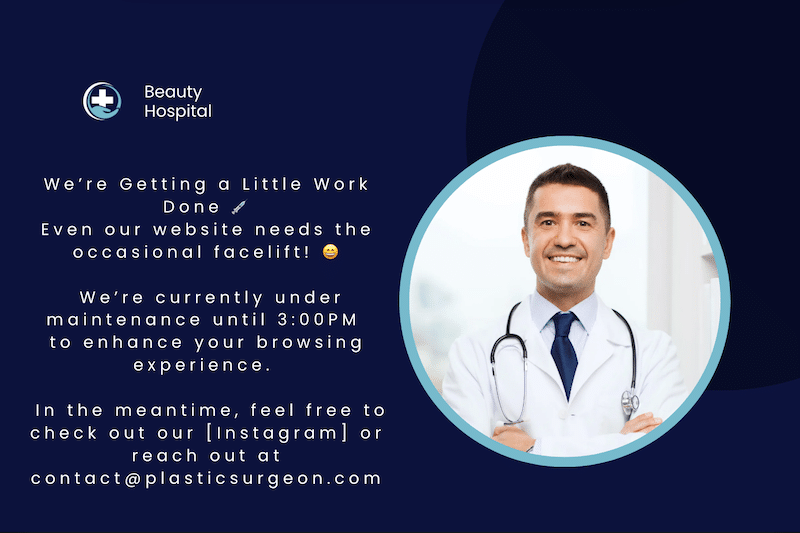
Nelly KempfはSEOのヒントを共有しています:
メンテナンスページは404エラーのようなものです。訪問者にとってイライラします。それでも、このネガティブな体験を貴重なタッチポイントに変えることができます。優れたメンテナンスページは、ブランドのトーンと視覚的アイデンティティをそのまま保ちます。また、透明です。リターンへのカウントダウンや、次に来るものについてのティーザーを含めます。そして、訪問者を行き止まりにしないでください:トップページ、ソーシャルメディア、または電子メールのサインアップにリダイレクトしてください!
WordPressでメンテナンスモードを有効にする方法
WordPressメンテナンスモードを有効にするには、専門知識のレベルとWordPressメンテナンスページの設計と動作に対するコントロールの量に応じて、いくつかの方法があります。
WordPressサイトのメンテナンスをアクティブにするための4つの一般的な方法を以下に示します。
1.カスタム関数を使用してメンテナンスモードを有効にします(手動で)
この方法は最先端であり、完全に制御できます。コードを快適に編集する開発者やユーザーに最適です。変更を加える前に、常にバックアップを作成してください。
| ヒント:テーマのfunctions.phpファイルを編集するので、小さなエラーがサイトをクラッシュさせる可能性があるため、注意してください。 |
以下の手順に従ってください。
- WordPressダッシュボードから、 [外観] > [テーマファイルエディター] > [functions.php]に移動します。
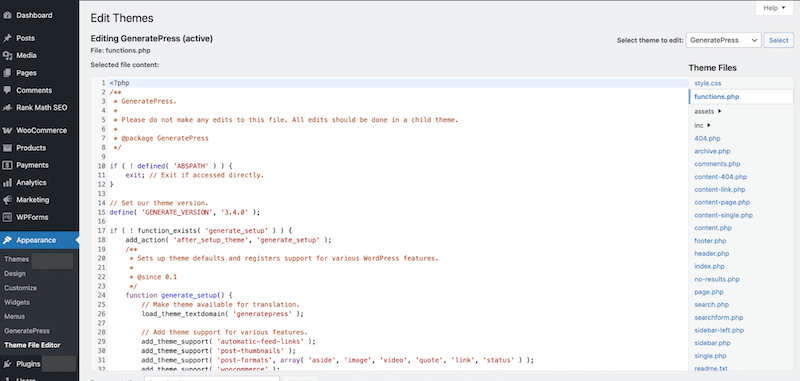
- このコードスニペットをファイルの下部に追加します(メッセージをカスタマイズできることに注意してください)。
function wp_maintenance_mode() { if (!current_user_can('edit_themes') || !is_user_logged_in()) { wp_die('<h1>Under Maintenance</h1><p>We are making improvements to enhance your experience. Please check back soon and thanks for your patience!</p>'); } } add_action('get_header', 'wp_maintenance_mode');- 変更を保存します。 WordPressメンテナンスモードコードはすぐにアクティブになります。
- ログインしていないブラウザでサイトにアクセスして、サイトにアクセスしてテストします。
2。.htaccessおよび.mentenanceファイルを介したWordPressメンテナンスモード(手動で)
この方法は、テーマファイルを編集せずに完全な制御を提供するコードベースのコードでもあります。
以下の手順に従ってください。
- FTP(Filezillaなど)を介してサーバーに接続するか、ホスティングプロバイダーのファイルマネージャーを使用します。
- サイトのルートディレクトリ(通常 /public_html)に移動します。
- .maintenanceという名前のファイルを作成します(はい、最初はドットがあります)。
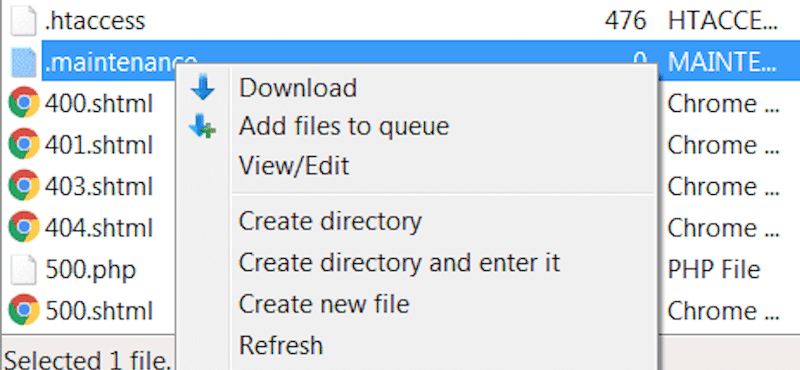
- 次のようなカスタムメッセージを追加:サイトで少し作業を行っています。もう一度チェックしてください - あなたの忍耐に感謝します!
このように見えるはずです:

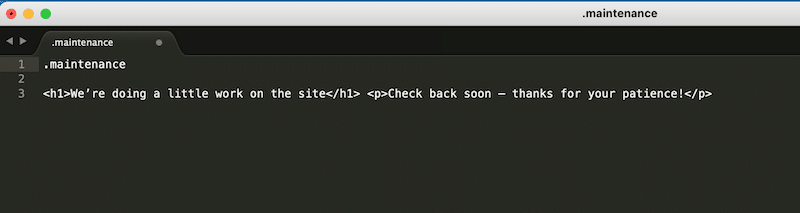
- ファイルをアップロードして保存します。
WordPressメンテナンスモードは、サイト全体でアクティブになります。
3。ホスティングパネル(CPANEL)を介したWordPressメンテナンスモード
多くのWordPressに優しいホストは、CPANELから直接WordPressメンテナンスモードの設定をアクティブにするための迅速で簡単な方法を提供します。この方法は初心者向けですが、あまり柔軟ではないことに注意してください。多くの場合、起動ページと間違える可能性のある一般的な「Coming Soon」テンプレートを使用します。
これがGoDaddyの例です:
- CPANELに移動し、メンテナンスモードを選択します。
- メンテナンスを選択するか、間もなくテンプレートを選択するか、HTMLを編集して、独自のWordPressメンテナンスモードテンプレートを使用します。
- ログインユーザーの可視性オプションを設定することもできます。
- [メンテナンスモードのアクティブ化]をクリックします。
4。プラグインを使用したWordPressメンテナンスモード
WordPressメンテナンスモードプラグインを使用することは、何も壊すことなくカスタムメンテナンスページを追加する最も簡単で安全な方法です。この記事では、詳細なWordPressメンテナンスモードプラグインの比較を行っていませんが、使いやすさと機能のために次の2つのプラグインをお勧めします。
- メンテナンス:カスタムブランディングを備えたWordPressメンテナンスモードページの設計を追加する軽量プラグイン。
- Lightstart(以前のWPメンテナンスモード):近日中に近日中に作成できるより高度で無料のプラグイン。 Lightstartのようなプラグインを使用すると、テンプレートをカスタマイズしてブランディングに合わせてカスタマイズし、スケジュールされたメンテナンスのカウントダウンを表示し、SEOに優しいコンテンツ(WordPressメンテナンスモードSEOに最適)を追加し、メンテナンスページを表示するページまたはロールを制御し、訪問者をブランドに従事させるために連絡先またはソーシャルメディアページにリンクを追加できます。
Lightstartを詳しく見てみましょう。プラグインをアクティブにした後、ウィザードはWordPressダッシュボードから直接起動します。最初にすべきことは、作成するページの種類を選択することです。近日中に登場、メンテナンス、またはランディングページです。
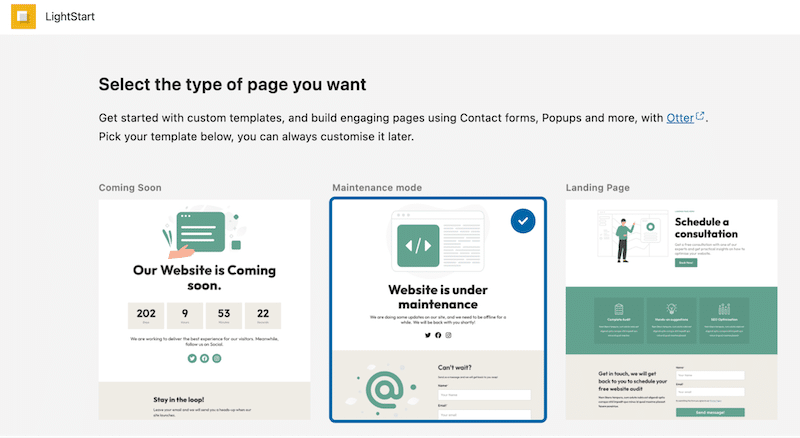
そして、それだけです、メンテナンスモードはフロントエンドでアクティブになりました:
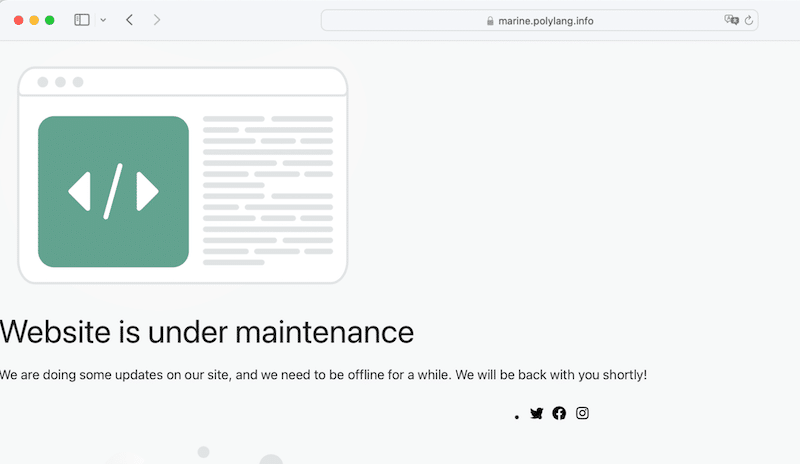
プラグインには、高度なWordPressメンテナンスモードの設定も付属しており、ダウンタイム中にサイトを表示する人を制御できます。さらにかなりのタッチは、訪問者がメンテナンスモード中にサイトと対話できるようにするAIボットです。
どのメンテナンスモード方法を使用する必要がありますか?
ニーズに基づいて適切な方法を選択するのに役立つ簡単な概要を次に示します。
| 方法 | 長所 | 短所 |
| ホスティングパネル(cpanel) | ワンクリックセットアップ、プラグインは必要ありません | 多くの場合、限られたカスタマイズは、「すぐに来る」とラベル付けされている場合、ユーザーを混乱させる可能性があります |
| functions.php(カスタムコード) | 完全な制御、プラグインは必要ありません | コードに精通していない場合は危険です。バックアップが必要です |
| メンテナンスファイル | 高度な柔軟性、カスタム動作に適しています | 技術的な知識が必要です。ライブプレビューはありません |
| プラグイン(ライトスタートなど) | 簡単なセットアップ、カスタマイズ可能なデザイン、SEOフレンドリー、バックエンドへのアクセスを保持します | サイトにプラグインを追加します。純粋なコードベースの制御を望む開発者には理想的ではありません |
WordPressメンテナンスモードが機能しない:トラブルシューティングとベストプラクティス
メンテナンスモードで立ち往生していて、サイトにアクセスできない場合は、パニックに陥らないでください。通常、WordPressメンテナンスモードのトラブルシューティングは簡単です。ここにあなたがそれを修正するのに役立つ3つのステップがあります:
1.クリアブラウザーキャッシング
時々、ブラウザがメンテナンスページがなくなってもメンテナンスページを表示し続けます。これは通常、ブラウザのキャッシュによるものです。
解決策:ブラウザのキャッシュをクリアします。 Chromeで、3つのドットをクリックして> [ブラウジングデータをクリア] >キャッシュされた画像とファイル>「 All Time 」を選択します。 FirefoxやSafariなどの他のブラウザには、同様のオプションがあります。
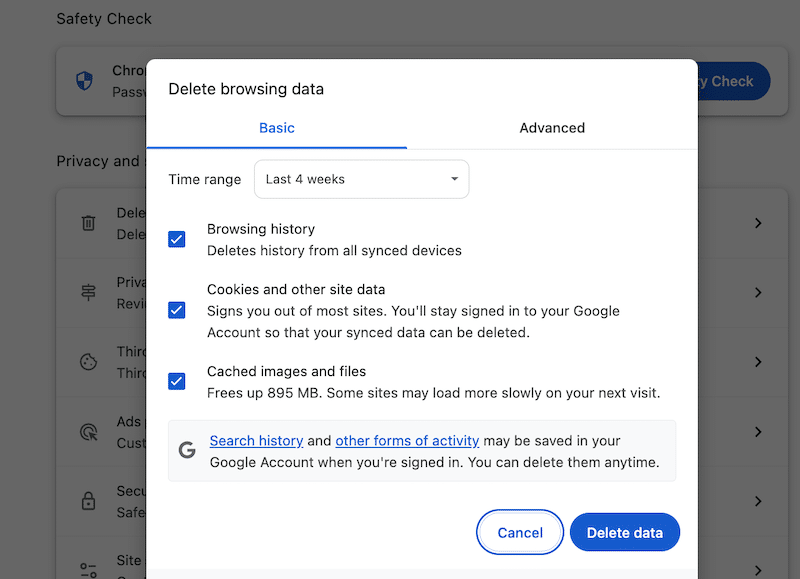
2。メンテナンスファイルがまだあるかどうかを確認してください
ファイルが自動的に削除されなかった場合、サイトはメンテナンスモードにとどまります。
解決策:FTPまたはホストのファイルマネージャーを介してサイトに接続し、ルートフォルダーに移動し、.mintenanceファイルを削除します。
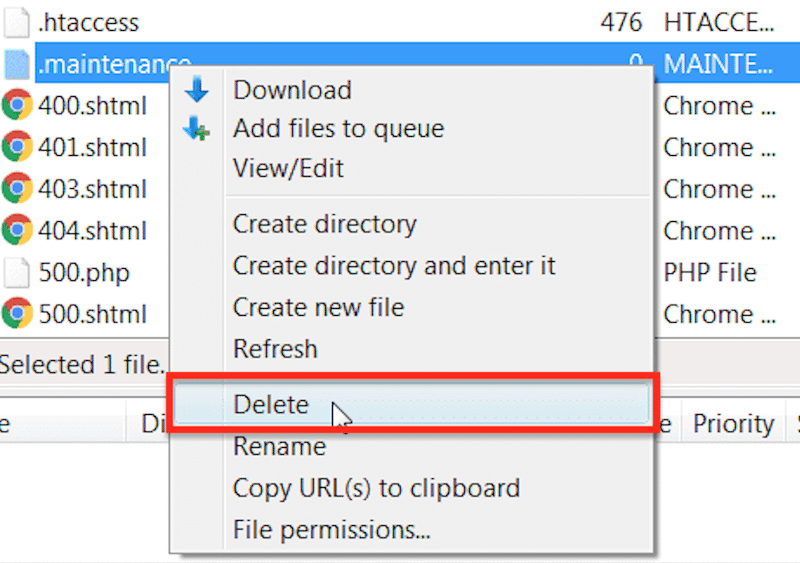
3.互換性の問題を探します
テーマやプラグインの競合により、サイトが適切に読み込まれないようにする場合があります。
解決策:すべてのプラグインを無効にします。次に、犯人を見つけるためにそれらを1つずつ再活性化します。必要に応じてテーマで同じことをしてください。このステップは、ほとんどのメンテナンスモードエラーを解決するのに役立ちます。
メンテナンス中のパフォーマンスとセキュリティのアクションプラン
サイトはメンテナンスを受けていますが、「すぐに戻る」メッセージを追加するだけではありません。また、長期的な問題を防ぐために、SEO、パフォーマンス、ユーザーエンゲージメントのWordPressメンテナンスモードを確認するのに最適な時期でもあります。
1。SEOについて考えてください
Googleのような検索エンジンは、ダウンタイムが一時的で意図的であることを知っておく必要があります。よく構成されているWordPressメンテナンスモードのページは、すべてが制御されていることをGoogleに伝え、サイトはすぐに戻ってきます。
503 HTTPステータスコードと再試行後のヘッダーを使用して、検索エンジンがサイトを避けたり、ランキングを害したりしないようにします。多くのWordPressメンテナンスプラグインは、デフォルトでこの設定を許可します。
2。パフォーマンスを最適化します
サイトが最近鈍化していると感じている場合、メンテナンスモードは、WordPressサイトでパフォーマンスベストプラクティスを実装する絶好の機会です。 Google PageSpeed Insightsでパフォーマンスをテストした後、WP Rocketなどのプラグインを使用してWebサイトをスピードアップし、Google PagesSpeed Insightsからの推奨事項に簡単に対応できます。
WPロケットは、WordPressの最も強力で初心者向けのパフォーマンス最適化ツールです。アクティブ化されると、キャッシュ、キャッシュのプリロード、GZIP圧縮、怠zyなレンダリング、コード縮小、重要な画像最適化など、パフォーマンスの最適化の80%が自動的に適用されます。
また、JavaScriptを延期および遅延させるためのワンクリックオプション、未使用のCSS、および怠zyなロード画像、IFRAME、およびビデオも提供します。
要するに、WP Rocketはページの速度を高め、メンテナンスモードをアクティブにして収益を失うことを強制する可能性のあるパフォーマンスの問題を防ぐのに役立ちます。
3.ユーザーをエンゲージし続けます
サイトがオフラインであっても、視聴者を引き付けることができます。ユーザーはイライラするかもしれませんが、小さなタッチは大きな違いを生みます:
- 明確に謝罪し、トーンにやさしくを維持してください。
- チャットボットを使用して、訪問者があなたのサイトが「壊れていない」と感じていることを確認してください。
- 連絡先ページをアクセスして、メンテナンスモードから除外します。
- ブログやソーシャルチャネルへのリンクを含めて、接続を維持します。
4.分析を確認してください
メンテナンスモードは、サイトのセットアップに応じて、Googleアナリティクスまたは他のトラッカーをブロックできます。分析がまだ機能していることを確認してください。データベースの決定を下すための追跡ツールを忘れないでください。
追跡コードがまだ解雇されていることを確認します(管理者または除外されたページの場合)、または少なくともダウンタイムに注意して、レポートのトラフィックの減少を誤って解釈しないでください。
分析を使用して、サイトにトラフィックが存在しない場合を確認してください。午後7時から9時まで販売する場合は、その頃にメンテナンスのスケジュールを避けるようにしてください。
ボーナス:メンテナンス後のモードアクション
メンテナンスモードから外れたら、サイトをスムーズに実行し続け、繰り返しの問題を避けるために、いくつかの手順を実行します。 (そして、完了したら、WordPressメンテナンスページを無効にすることを忘れないでください。
それがセキュリティの問題である場合は、今後のサイトを保護するために、WordPressセキュリティガイドの完全なガイドに従ってください。
互換性の問題である場合は、次回はバルクの更新を避けてください。代わりに、プラグインとテーマを一度に1つずつ更新します。また、Essential WordPressプラグインと機能の自動更新を有効にすることもできます。それはすべてあなたの経験に依存します。ページビルダーの更新が問題を引き起こすことが多い場合、そのツールの自動アップデートを無効にすることをお勧めします。
メンテナンスモードを避けるためのより多くの予防のヒント
- アップタイム監視ツールとエラーログプラグインを使用してサイトを監視して、ダウンタイムを引き起こす前に問題をキャッチします。
- 自問してみてください:私のサイトはどのくらいオフラインである必要がありますか?答えが「数時間または数日以上」である場合は、メンテナンスモードを有効にする代わりにステージングサイトを作成することを検討してください。これにより、ライブサイトに影響を与えることなく変更を加えてテストできます。
- 同様に、トラフィックや収益を生み出すサイトをメンテナンスモードにすることは避けてください。ステージングですべてをテストし、更新をライブプッシュする方が良いです。
- 特にプラグインやテーマの更新などの大規模な変更の前に、サイトを定期的にバックアップします。
- WPロケットを使用して、速度を最適化し、そうでなければサイトをメンテナンスモードに入れる必要がある可能性のあるパフォーマンスの問題を回避します。
FAQ -WordPressメンテナンスページ
WordPressにはメンテナンスモードがありますか?
WordPressには、メッセージを表示するデフォルトのメンテナンスモードページが含まれています。「スケジュールされたメンテナンスは一時的に利用できません。1分後に戻ってチェックしてください。」これは更新中に自動的に表示されますが、WordPressダッシュボードから手動でアクティブ化することはできません。カスタムメンテナンスページを作成するには、カスタムコードを追加するか、WordPressメンテナンスモードプラグインを使用する必要があります。
WordPressでメンテナンスページを設定するにはどうすればよいですか?
WordPressは、メンテナンスページを設定するための組み込みオプションを提供していません。コードスニペットを使用するか、プラグインをインストールすることができます。 WordPressメンテナンスプラグインは、既製のテンプレートとデザイン機能を使用して、視覚的に魅力的なカスタムメンテナンスページを作成する最も簡単な方法です。
無料のプラグインを備えたWordPressメンテナンスページを作成できますか?
絶対に。 Lightstartなどの無料プラグインを使用して、WordPressメンテナンスページを設定できます。使いやすく、スタイリッシュなメンテナンスモードのテンプレート、除外オプション、さらにはチャットボットと統合されているため、訪問者との接触を失うことも含まれます。
プラグインなしでWordPressメンテナンスページを作成するにはどうすればよいですか?
WordPressメンテナンスモードをアクティブにするためにプラグインは必要ありません。まず、サイトをバックアップします。次に、FTP経由でメンテナンスファイルをアップロードするか、functions.phpファイルにカスタム関数を追加できます。これらの方法では、追加のツールを必要とせずに、単純なWordPressメンテナンスモードコードメッセージを表示できます。
WordPressメンテナンスページを使用するにはどうすればよいですか?
WordPressメンテナンスページは、サイトが一時的なダウンタイムが必要な場合はいつでも便利です。一般的なユースケースには、コアファイル、テーマ、またはプラグインの更新が含まれます。新しい発売の準備。バグの修正;敏感なコンテンツの編集。キーページの再設計。または、WordPressサイトメンテナンスエラーの解決。 WordPressメンテナンスモードSEOをサポートし、舞台裏で作業している間、より良いユーザーエクスペリエンスを保証する、より安全でユーザーフレンドリーなアプローチです。
まとめます
メンテナンスモードは、WordPressサイトに更新または変更を加えて、スムーズなユーザーエクスペリエンスを確保するときはいつでも不可欠です。 503ステータスコードの返却、ブランドメンテナンスページの設計、交通量の少ない期間中のダウンタイムのスケジュールなど、収益を保護し、訪問者を通知し続けるなどのベストプラクティスに従ってください。適切なアプローチにより、メンテナンスモードは、常にプロフェッショナルで信頼できるWebサイトを常に維持するのに役立ちます。
パフォーマンスの問題にリンクされている一部のダウンタイムは、WPロケットなどの強力なツールで回避できる場合もあります。プラグインは使いやすく、サイトの速度を自動的に最適化するため、不必要なメンテナンスを心配することなくビジネスの成長に集中できます。
